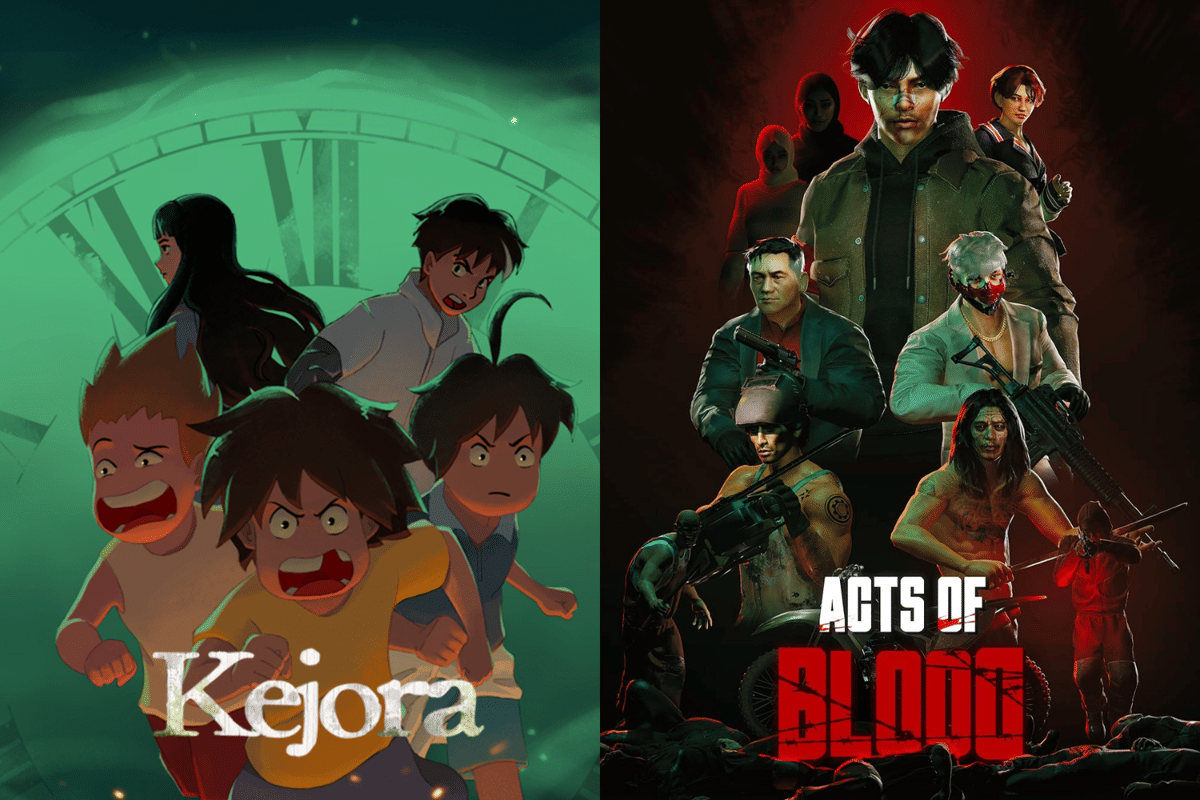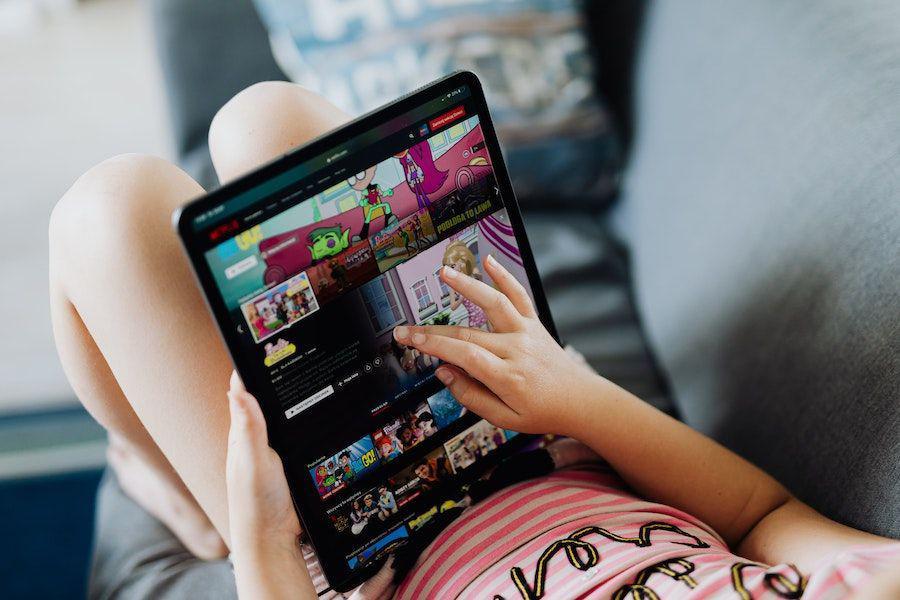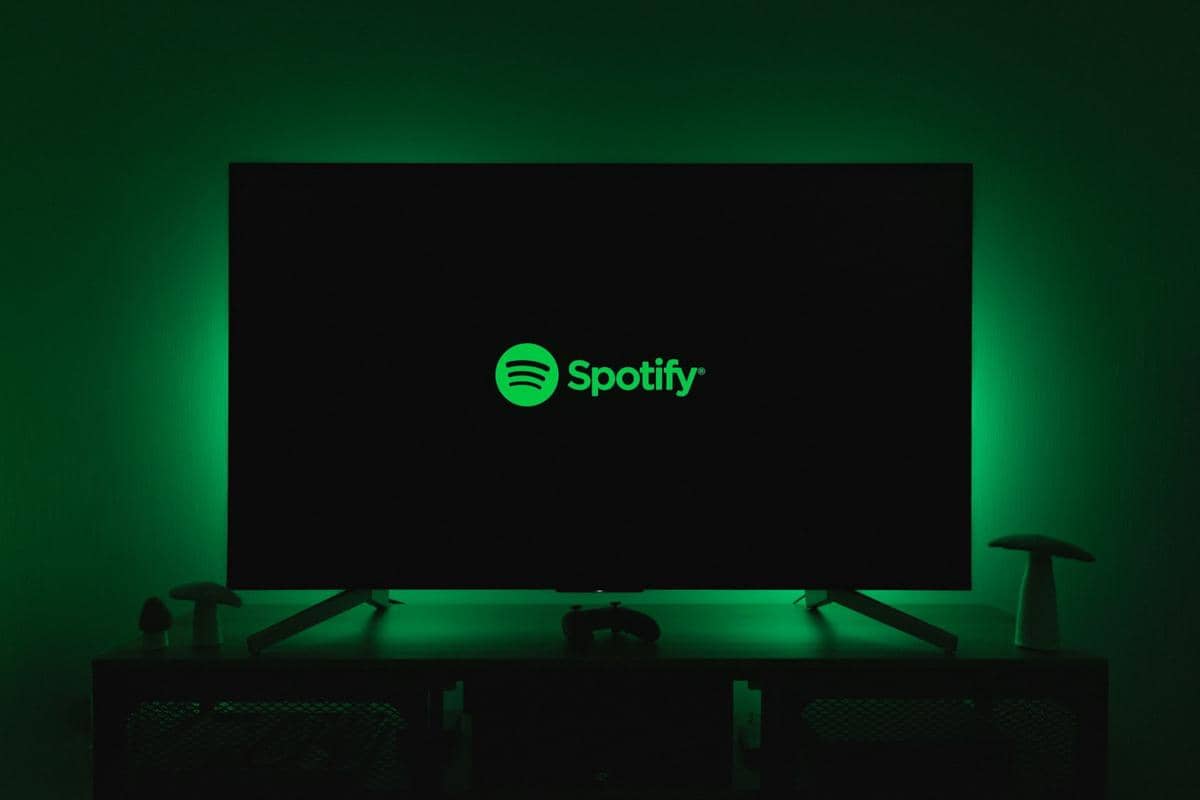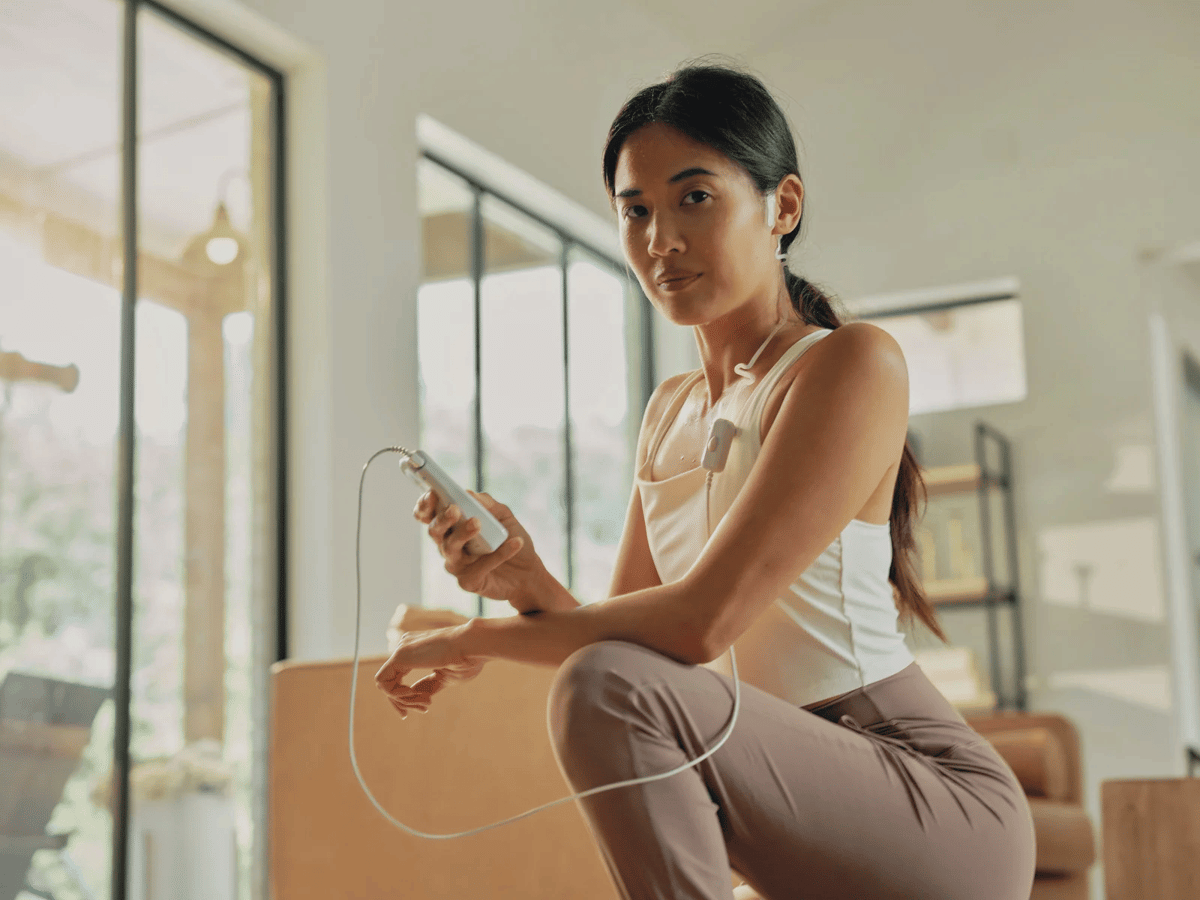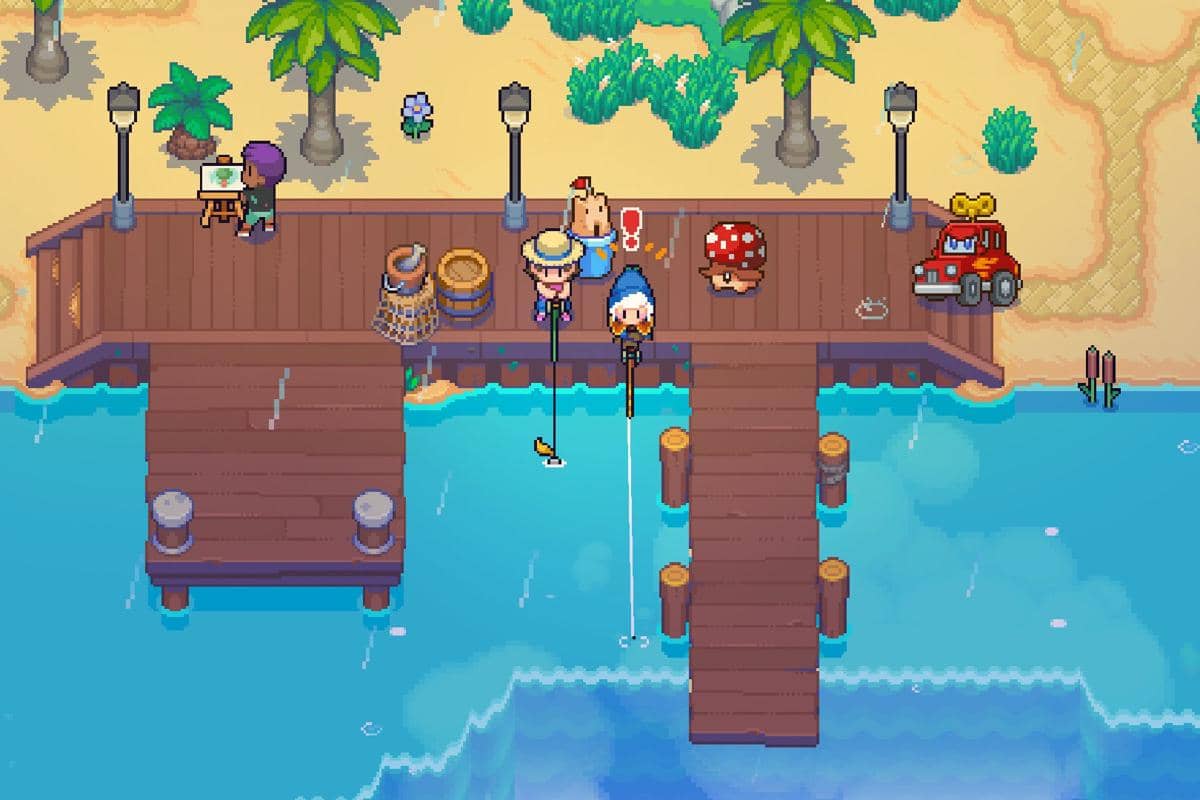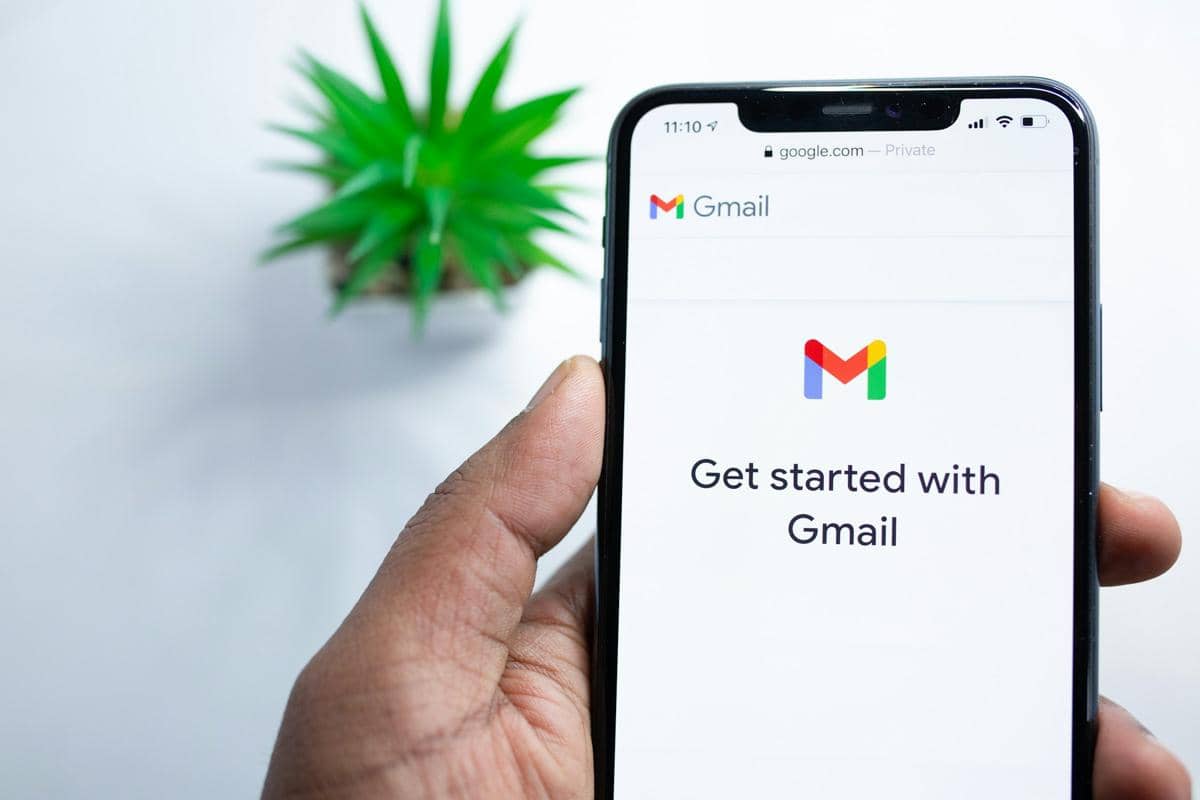Cara Membuat Nilai Harian Siswa di Excel, Guru Wajib Coba!
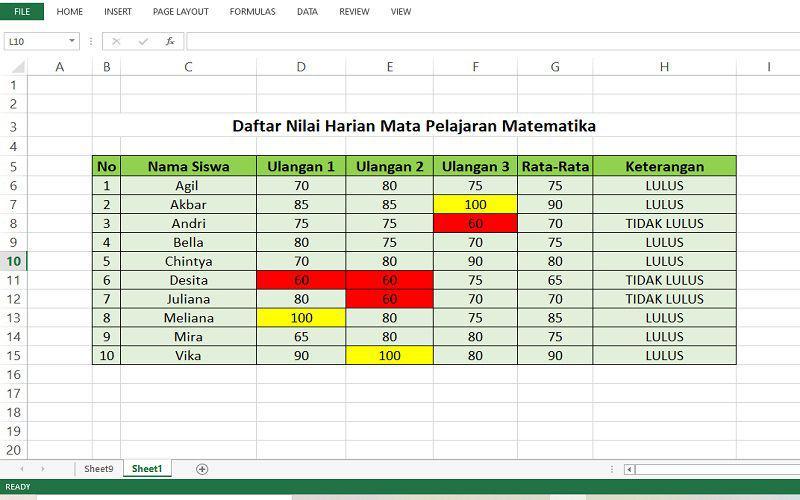
Sebagai seorang guru, kamu pasti tahu bahwa mencatat dan menghitung nilai harian siswa bukanlah tugas yang mudah. Selain memerlukan ketelitian, pekerjaan ini juga sering memakan waktu yang cukup lama. Namun, dengan menggunakan Microsoft Excel, kamu bisa mempercepat proses tersebut dengan lebih efisien. Semua nilai siswa bisa tersimpan dalam satu dokumen dengan urutan dan keterangan yang jelas, memudahkan pemantauan perkembangan siswa.
Artikel ini akan membahas langkah-langkah membuat nilai harian siswa di Excel dengan menggunakan fitur-fitur canggih, seperti formula, format kondisional, dan Pivot Table. Langkah ini cocok untuk kamu yang ingin mengoptimalkan penggunaan Excel dalam pengelolaan nilai siswa. Mari kita simak cara membuat nilai harian siswa di Excel. Gampang banget, kok!
1. Siapkan tabel nilai siswa
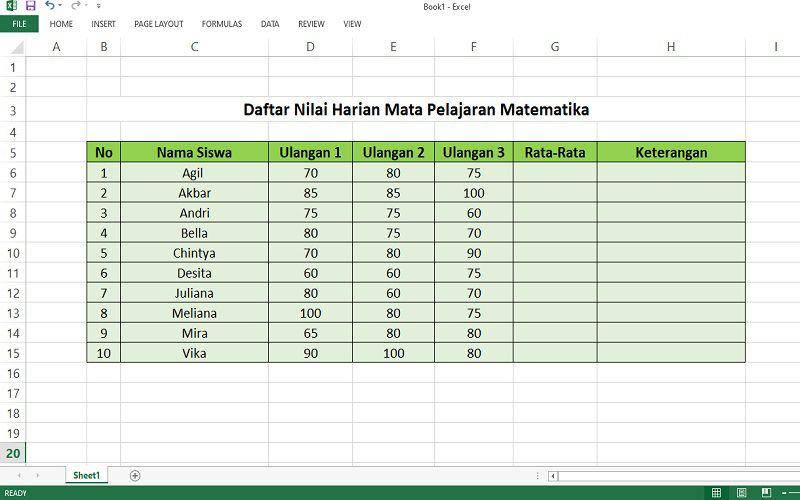
Langkah pertama dalam mencatat nilai harian siswa adalah menyiapkan tabel yang rapi dan terstruktur. Tabel ini memudahkan pengorganisasian nilai berdasarkan mata pelajaran atau jenis assessment. Melalui tabel yang jelas, pencatatan nilai menjadi lebih sistematis dan mudah diakses kapan saja.
Selain itu, untuk memberikan gambaran perkembangan siswa yang lebih lengkap, tambahkan kolom No, Nama, Ulangan 1, Ulangan 2, Ulangan 3, Rata-Rata, dan Keterangan (sesuaikan kolom dengan kebutuhanmu). Kolom ini membantu mengukur performa umum siswa dan memberikan informasi penting bagi proses evaluasi. Tabel yang terorganisir memastikan evaluasi dan pelaporan nilai menjadi lebih efisien.
2. Menghitung nilai rata-rata siswa dengan rumus AVERAGE
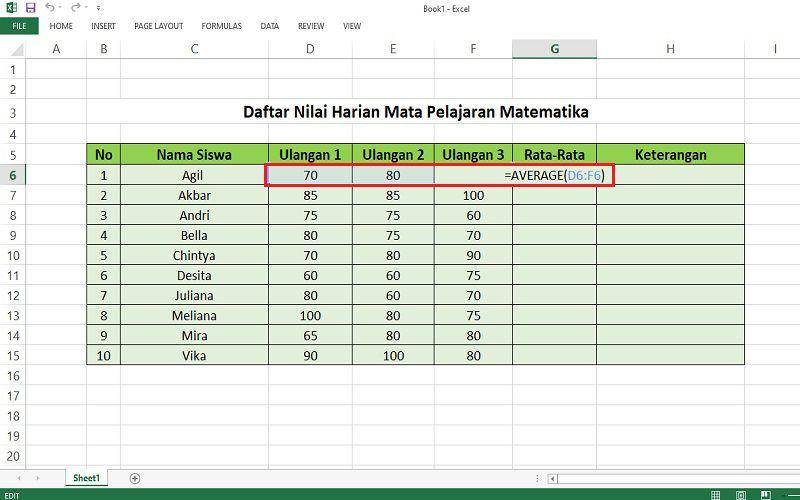
Untuk menghitung rata-rata nilai siswa di Excel, kita dapat menggunakan rumus AVERAGE. Caranya, klik pada kolom rata-rata di sel G6, lalu ketik rumus =AVERAGE(D6:F6). Rumus ini akan menghitung rata-rata nilai dari Ulangan 1, 2, dan 3. Setelah itu, tekan Enter, dan hasil rata-rata untuk siswa pertama akan muncul di sel G6.
Selanjutnya, untuk menghitung rata-rata siswa lainnya, cukup tarik rumus ke bawah pada kolom G. Excel secara otomatis akan menyesuaikan rumus untuk setiap baris siswa. Lewat cara ini, perhitungan rata-rata nilai siswa menjadi lebih cepat dan efisien tanpa perlu dilakukan secara manual.
3. Menambahkan status kelulusan dengan Formula IF
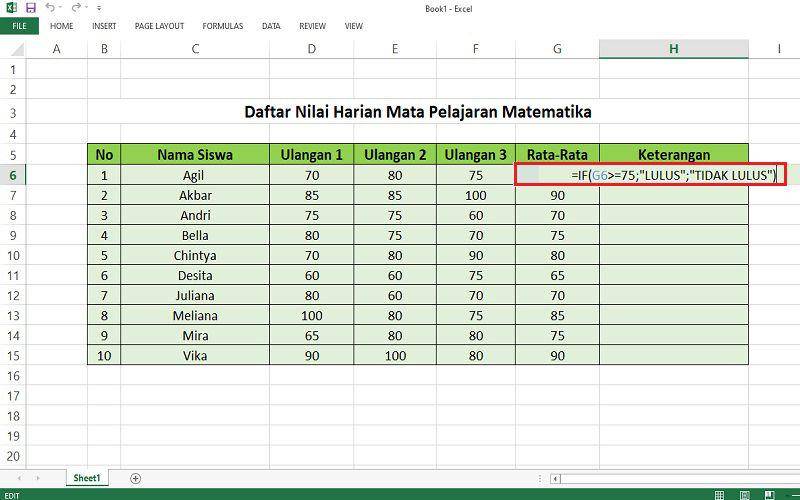
Jika kamu ingin menambahkan status kelulusan berdasarkan rata-rata nilai, gunakan rumus IF di Excel. Misalnya, jika nilai rata-rata lebih dari atau sama dengan 75, siswa dianggap lulus. Untuk menambahkannya, klik pada kolom Status Kelulusan di sel H6, lalu ketik rumus berikut: =IF(G6>=75;"Lulus";"Tidak Lulus").
Setelah mengetikkan rumus tersebut, tekan Enter, dan status kelulusan untuk siswa pertama akan muncul di sel H6. Rumus ini otomatis mengevaluasi apakah rata-rata nilai siswa memenuhi syarat kelulusan dan memberikan hasil "Lulus" atau "Tidak Lulus" sesuai dengan kriteria yang telah ditentukan. Proses penentuan kelulusan pun menjadi lebih mudah dan cepat.
4. Menggunakan format kondisional untuk menandai nilai menonjol
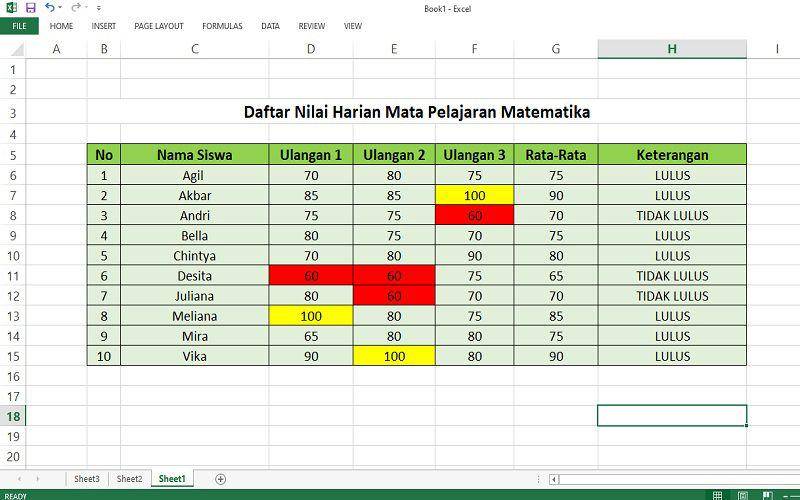
Supaya data lebih mudah dibaca, kamu dapat menggunakan format kondisional untuk menandai nilai tinggi atau rendah dengan warna yang berbeda. Misalnya, kamu bisa memberi warna kuning untuk nilai tertinggi dan warna merah untuk nilai terendah agar lebih mencolok. Langkah-langkahnya dimulai dengan memilih kolom nilai ulangan dari D6:G15. Setelah itu, klik tab Home pada toolbar, kemudian pilih Conditional Formatting, dan klik New Rule untuk mulai membuat aturan baru. Dalam jendela yang muncul, pilih opsi Format Use a formula to determine which cells to format untuk menentukan format berdasarkan rumus tertentu.
Untuk menandai nilai tertinggi, isi kolom formula dengan rumus =D6=MAX($D$6:$F$15). Setelah itu, pilih warna kuning sebagai formatnya. Jika ingin menandai nilai terendah, gunakan rumus =D6=MIN($D$6:$F$15) dan pilih warna merah sebagai formatnya. Nilai tertinggi dan terendah pada tabel akan otomatis diberi warna sesuai format yang sudah dibuat. Hasilnya, kamu bisa dengan mudah mengenali nilai-nilai yang menonjol tanpa harus memeriksa setiap angka secara manual, sehingga pekerjaanmu menjadi lebih efisien dan data terlihat lebih terorganisasi.
5. Membuat Pivot Table untuk analisis nilai siswa
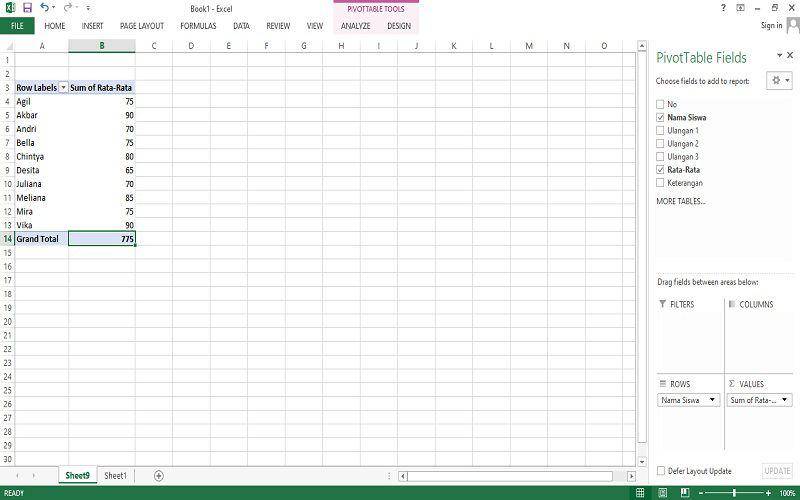
Jika kamu ingin menganalisis data nilai siswa secara menyeluruh tanpa ribet, membuat Pivot Table di Excel adalah solusi yang sangat praktis. Pivot Table memudahkan kamu mengelompokkan data berdasarkan kategori tertentu, seperti rata-rata nilai per kelas atau mata pelajaran. Untuk memulainya, pilih seluruh data di tabel, termasuk kolom judul. Setelah itu, klik menu Insert, lalu pilih PivotTable. Pada dialog box yang muncul, pilih New Worksheet sebagai tempat tabel baru, kemudian tekan OK untuk melanjutkan.
Setelah Pivot Table terbentuk, kamu bisa mulai menyusun data dengan cara menyeret kolom Nama Siswa ke bagian Rows dan kolom Rata-Rata ke bagian Values. Jika diperlukan, kamu juga bisa menambahkan kolom lain atau menggunakan filter sesuai kebutuhan analisismu. Excel akan secara otomatis menyajikan pola data nilai siswa secara rapi, sehingga proses analisis menjadi lebih mudah, cepat, dan terorganisir.
Bagaimana, cara membuat nilai harian siswa di Excel mudah diikuti, bukan? Berkat Excel, pekerjaan yang sebelumnya terasa rumit kini bisa selesai hanya dalam hitungan menit. Mengelola nilai siswa pun menjadi lebih efisien, sehingga tugas sehari-hari sebagai guru terasa jauh lebih ringan.